如何通过Google Chrome优化页面中的CSS加载
来源:Google Chrome官网
时间:2025-04-18
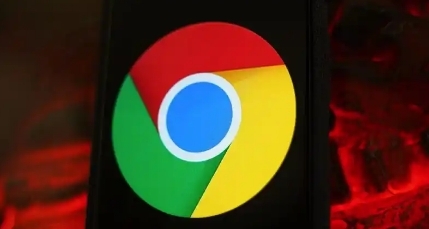
一、利用Chrome DevTools分析CSS加载情况
打开需要优化的网页,然后按下F12键(或右键选择“检查”),即可打开Chrome DevTools。在DevTools中,切换到“Network”选项卡,这里可以详细查看页面各资源的加载情况,包括CSS文件。刷新页面后,DevTools会记录下所有资源的加载信息,如加载时间、文件大小等。通过观察这些数据,我们可以初步了解哪些CSS文件加载较慢或体积较大,从而确定优化的重点。
二、合并与压缩CSS文件
合并CSS文件
如果页面中有多个较小的CSS文件,可以考虑将它们合并为一个较大的文件。这样可以减少浏览器向服务器发起的请求次数,因为每次请求都有一定的开销,减少请求次数能有效缩短加载时间。例如,若页面中有`style1.css`、`style2.css`和`style3.css`三个文件,可将它们的内容合并到一个新的`all.css`文件中,然后在页面中引用这个合并后的文件。
压缩CSS文件
合并CSS文件后,还可以对其进行压缩。压缩CSS文件主要是去除其中的空格、换行符、注释等不必要的字符,从而减小文件的大小。有许多在线工具可以帮助我们完成CSS文件的压缩,比如“CSS Compressor”等。将合并后的CSS文件上传到这些工具中进行压缩处理,然后下载压缩后的文件并在页面中引用。
三、使用CSS精灵技术
CSS精灵是一种将多个小图标合并到一张大图片上,然后通过CSS的`background-position`属性来定位显示不同图标的技术。这样做的好处是减少了页面对多个小图标图片的请求次数,因为只需要加载一张大图片即可。例如,若页面中有多个按钮图标,可将这些图标制作成一个CSS精灵图,然后在相应的元素样式中设置背景图片和背景位置来显示不同的图标,从而提高图标的加载效率。
四、按需加载CSS
并非页面中的所有CSS在所有情况下都是必需的。对于一些只在特定页面或特定条件下才需要的CSS,可以采用按需加载的方式。一种常见的做法是使用JavaScript动态加载CSS文件。例如,当用户点击某个特定的链接进入一个新页面时,通过JavaScript代码判断是否需要加载该页面对应的CSS文件,如果需要则动态创建link标签并插入到head中来加载相应的CSS文件。这样可以避免在页面初始加载时就加载大量不必要的CSS,提高首屏加载速度。
五、缓存CSS文件
浏览器缓存是一种利用浏览器本地存储空间来保存网页资源副本的技术。当再次访问相同页面时,如果资源没有发生变化,浏览器可以直接从缓存中读取资源,而无需再次从服务器下载。为了让浏览器更好地缓存CSS文件,可以在服务器端配置相应的缓存策略,设置合适的缓存头信息,如`Cache-Control`、`Expires`等。同时,在开发过程中,要注意保持CSS文件的稳定性,避免频繁更改文件名或内容,以便浏览器能够有效地利用缓存。
通过以上几种方法,我们可以有效地通过Google Chrome浏览器来优化页面中的CSS加载。首先利用Chrome DevTools分析CSS加载情况,找出潜在的问题和优化方向;然后通过合并与压缩CSS文件、使用CSS精灵技术、按需加载CSS以及合理设置缓存等方式,全面提升CSS的加载效率,从而加快页面的整体加载速度,为用户提供更流畅的浏览体验。在实际的前端开发工作中,我们需要不断地关注和优化CSS的加载情况,以适应不断变化的网页性能需求。
